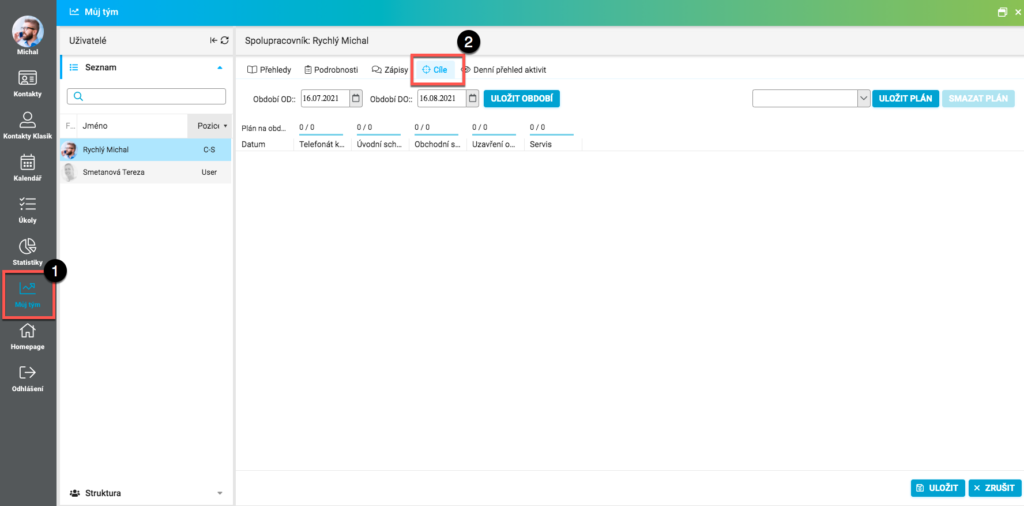
Plánovat aktivity můžete v modulu Můj tým (1) v záložce Cíle (2). Zde můžete vytvářet plány aktivit pro sebe nebo pro Vaše podřízené a to na zvolené období. Vámi vytvořený plán je poté automaticky vyhodnocován s aktivitami zadanými v kalendáři. Funkce Cíle je nastavena k plánování aktivit zadaných v kalendáři. Za splnění plánu je tedy považována i aktivita, která nedopadla kladně, například kdy klient neměl zájem.
Nastavení období
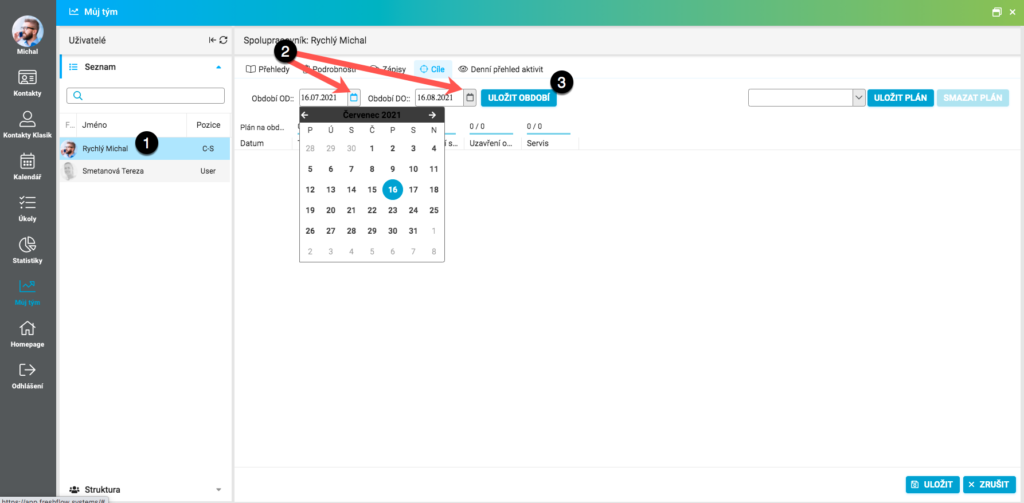
Nejprve klikněte na jméno osoby pro kterou budete plán vytvářet (1). Poté nastavte požadované období, na které budete plán vytvářet kliknutím na ikonu kalendáře u datumu (2), zvolte požadované období OD – DO a kliknutím na Uložit období (4) nastavení uložte.
Výběr aktivit pro tvorbu plánu
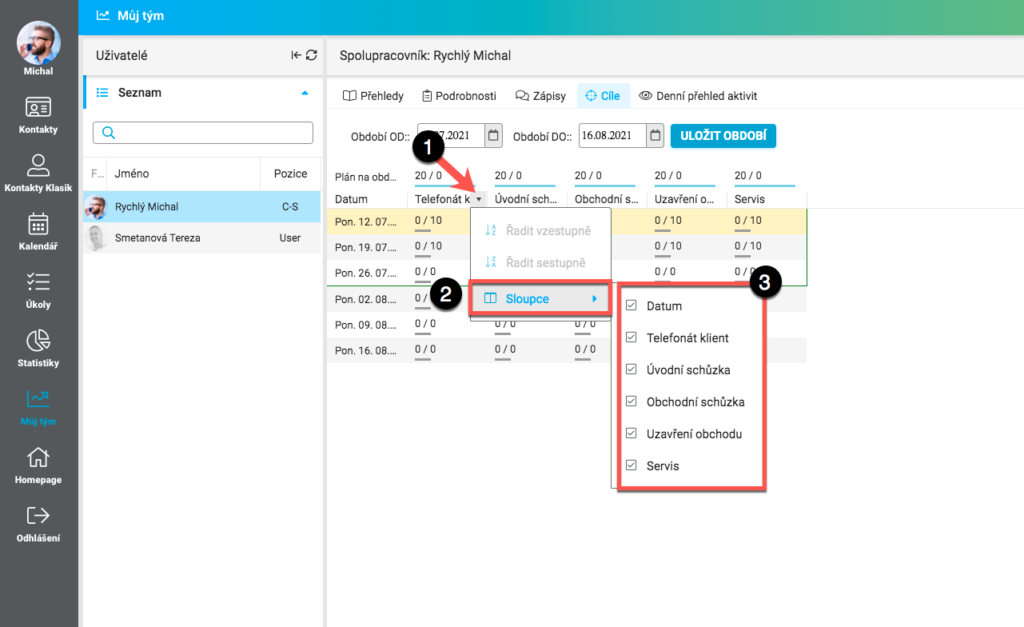
Pro vytvoření plánu je důležitým faktorem výběr klíčových aktivit, pro které plán vytvoříte. Kliknutím na rozvinovací šipku u aktivity (1) otevřete menu. Vyberte volbu Sloupce (2) a zobrazí se Vám seznam aktivit, ze kterých si zaškrtnutím (3) můžete vybrat ty, které se Vám budou zobrazovat v plánovací tabulce.
Vytvoření plánu
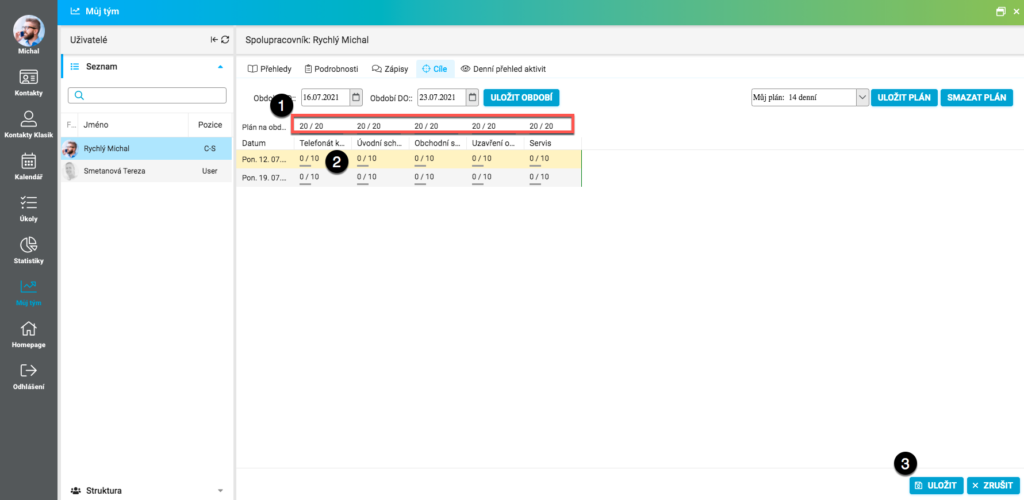
Do prvního řádku plánovací tabulky kliknutím do kolonky zadejte souhrnný plán jednotlivých aktivit pro zvolené období například 20 Telefonátů klientovi (1). Poté svůj celkový plán počtu aktivit rozdělte do jednotlivých týdnů, například 10 telefonátů klientovi v týdnu od 12.07.20xx (2). V Plánu na období (viz 1) se zobrazuje hodnota rozplánovaných aktivit/Plánu na období. Tento poměr je také znázorněn graficky barevným ukazatelem pod hodnotami.
Tímto způsobem si vytvoříte plán počtu jednotlivých klíčových aktivit na zvolené období. Na konec klikněte na Uložit (3).
Vytvoření šablony plánu
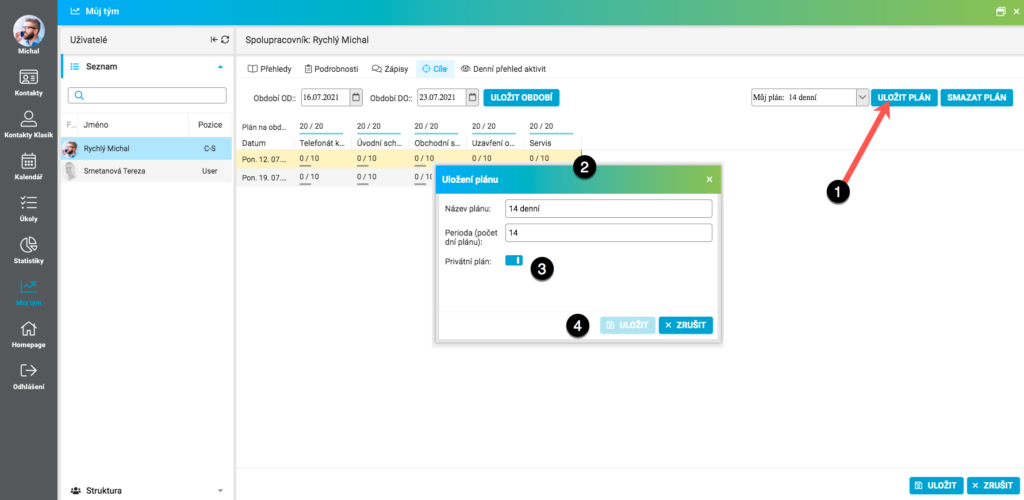
Pokud často používáte obdobný plán na určité období, můžete si svůj plán uložit a vytvořit si tak šablonu plánu. Nejprve si vytvořte svůj plán v tabulce poté přejděte k uložení/vytvoření šablony. Můžete si například vytvořit šablonu čtrnáctidenního plánu. Nejprve klikněte na ikonu Uložit plán (1), poté se Vám otevře dialogové okno (2), kde zadejte Název plánu, počet dní plánu, tedy zda to má být plán na měsíc (30 dní) nebo například dvoutýdenní plán (14 dní). Poté zaškrtnutím (3) zvolíte , zda tento plán má být viditelný pouze Vám, tedy privátní. Pokud zaškrtnutí zrušíte, bude se tento plán zobrazovat i Vaším přímým spolupracovníkům ve struktuře pod Vámi. A můžete tak vytvořit například standardní plán Vašeho týmu. Kliknutím na Uložit (4) dojde k uložení plánu a vytvoření šablony.
Použití šablony plánu
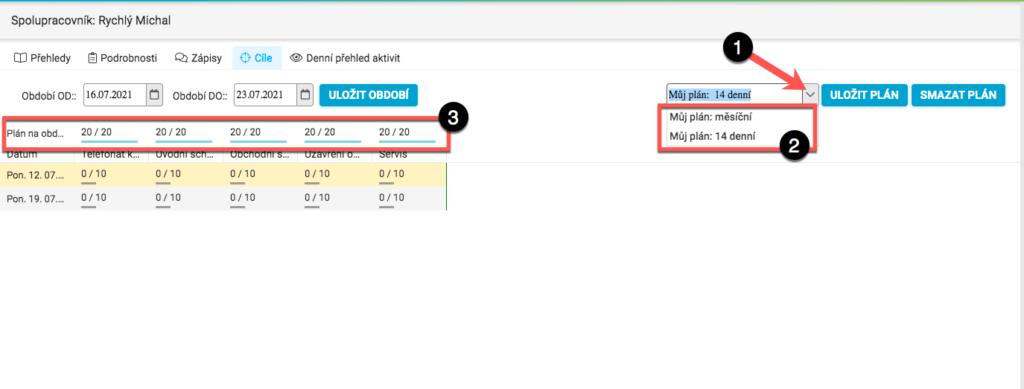
Vytvořená šablona plánu nebo plán od vedoucího je Vám kdykoliv k dispozici. Kliknutím na rozvinovací šipku (1) si vyberte šablonu (2). Výběrem dojde k nastavení uložených hodnot šablony plánu do prvního řádku Plán na období (3).
Plán na úvodní straně v modulu Můj tým
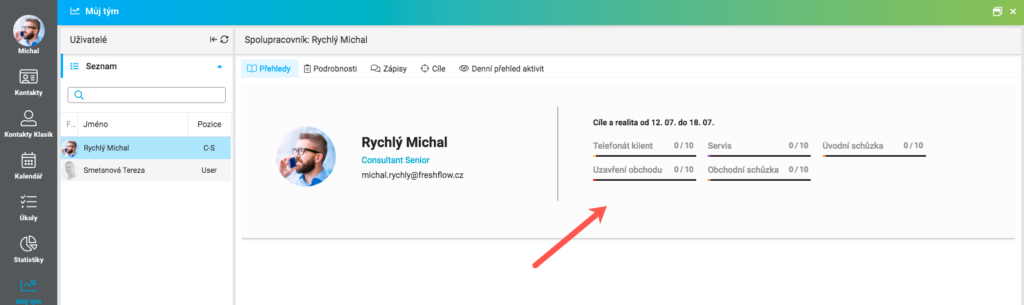
Na úvodní stranu Můj tým (záložka Přehledy) jsme Vám umístili akutální týdenní plán Vašich aktivit a aktivit kolegů ve Vaší struktuře. Čísla u aktivit zobrazují naplánované aktivity v diáři a v plánu. Pro dokonalý přehled je vše znázorněno také graficky.
Plán v modulu kalendář
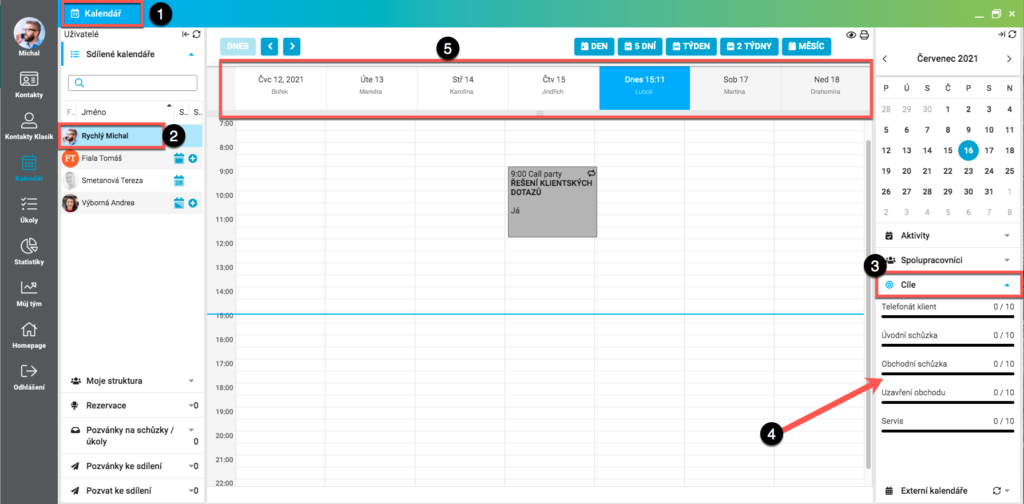
V modulu Kalendář (1) po kliknutí na příslušného spolupracovníka ve Struktuře (2) se Vám v záložce Cíle (3) zobrazuje plán (4) na zobrazený týden (5), který je také doplněn skutečně naplánovanými aktivitami v kalendáři a grafickým znázorněním plnění plánu za zobrazený týden.
